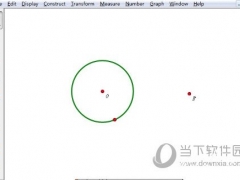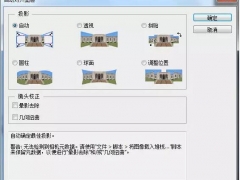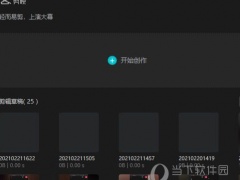Blender如何制作武士棋角色模型_超详细的武士棋角色模型制作流程分享
在3D建模和动画制作中,Blender是一款强大且功能丰富的软件。它提供了许多工具和特性,使我们可以创建出各种复杂且细致的3D模型,包括象棋角色模型。在本教程中,我将向你展示如何在Blender中制作一个武士棋角色模型。我们将从基础的模型创建开始,然后进行详细的雕刻,最后添加材质和纹理。
这个过程需要对Blender的基本工具和操作有一些了解,但我将详细解释每一步骤,使其易于理解和跟随。无论你是3D建模的新手,还是想进一步提升你的Blender技能,这个教程都将为你提供宝贵的实践经验。
Blender制作武士棋角色模型方法步骤

介绍
你好!我叫 Aymeric Rondol,是来自法国的 3D 艺术家。建模、材质灯光……我几乎都挺喜欢。我一直觉得每种3D工作都非常有趣——这让我可以从事多种风格和类型的产品制作(游戏、电影、电视剧)。
我很幸运地参与过很多公司的项目,例如 Digital District、Mikros Animation以及Fortiche production等,参与的项目包括忍者神龟 Mutant Mayhem 以及 League of legend Arcane。归功于这些年的工作,我获得了扎实的专业3D美术技能。
Blender
在一位朋友告诉我可以使用Blender来突破Maya的限制后,我开始学习Blender。在我使用它完成了多个项目后,我确信 Blender 是一款具有巨大潜力的软件。我是Maya的长期用户,但Blender让我觉得一切皆有可能。它的着色系统非常先进,我可以直接在 Blender中创作类似于在 Substance 3D Painter 或 Designer中制作的材质。
程序化建模也是如此,无论是通过修改器系统还是几何节点。Blender是一款多功能的工具,它适用于各种程序项目。
例如,在这个项目中,我只使用了四五套纹理,其他都是在Blender中完成的程序化材质。
“象”棋子项目
我真的很喜欢 Thaigraff Nat (https://www.artstation.com/artwork/BBDZk)的这张原画,这种街头艺术、机甲和日本风格的结合非常棒。 “武士棋”的概念 引起我的注意已经有一段时间了。然而,在Blender中完成了几个项目之后,我终于准备好开始这个大项目了。

基础模型
我选择“象”(bishop)是因为我被他的超级盾牌和盔甲所吸引。选好目标后,我必须首先学习如何将原画转化为3D模型。这涉及找到一个既要尊重2D概念又在3D中可以实现,以及确定如何阐释这个角色并选择适当的材质以赋予其令人信服的外形。
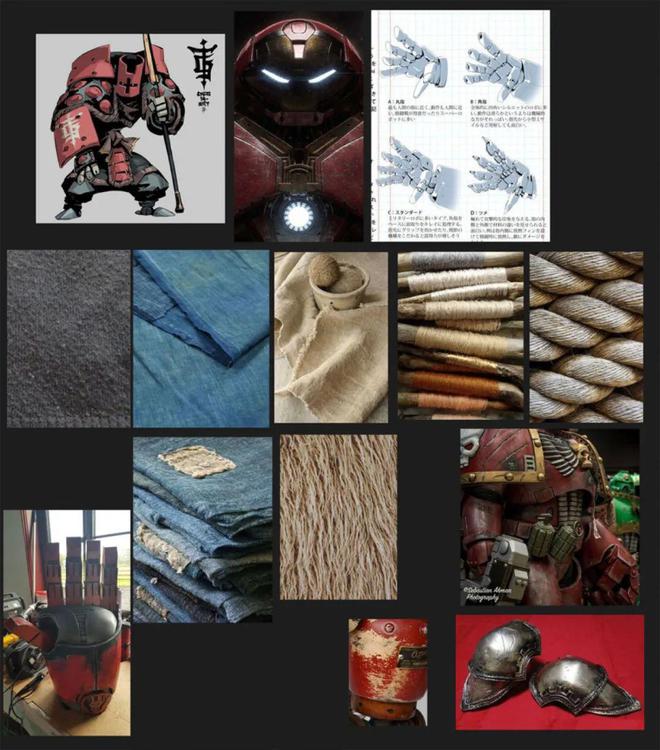
要将2D姿势转换为3D,我使用与创建道具或场景时相同的方法,其中涉及概括模型轮廓。对于盔甲部分,我更喜欢使用对我来说稍有不同的方法。我喜欢使用Crease功能,因为它提供了一个易于操作的低模,让我可以轻松实现复杂的结果。
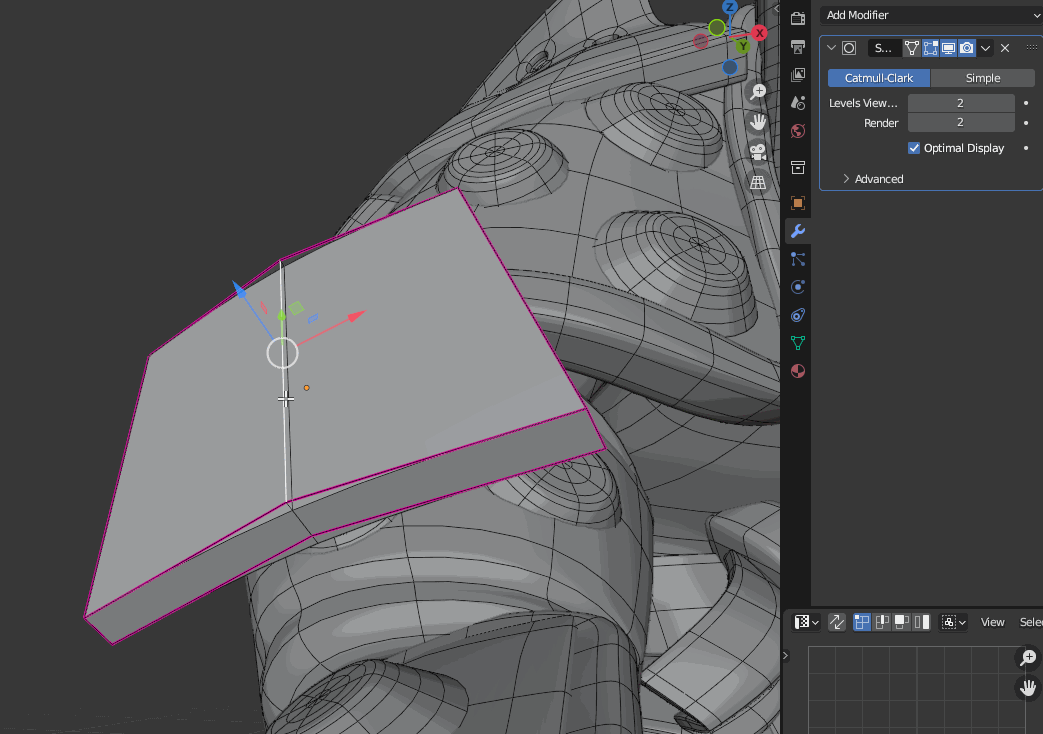
多亏了Crease功能,3D模型才能保持非常漂亮的建模曲线。

Crease功能提供了一种快速有效的方法来控制和实现盔甲、复杂模型或其他对象。

绳状边缘
一旦模型的基础完成,最大的挑战就是制作那个绳状 的边缘。我发现的技巧是将Screw 修改器应用到一个简单的圆上,然后将其应用到一条曲线上,通过适当的设置调整,结果非常成功。
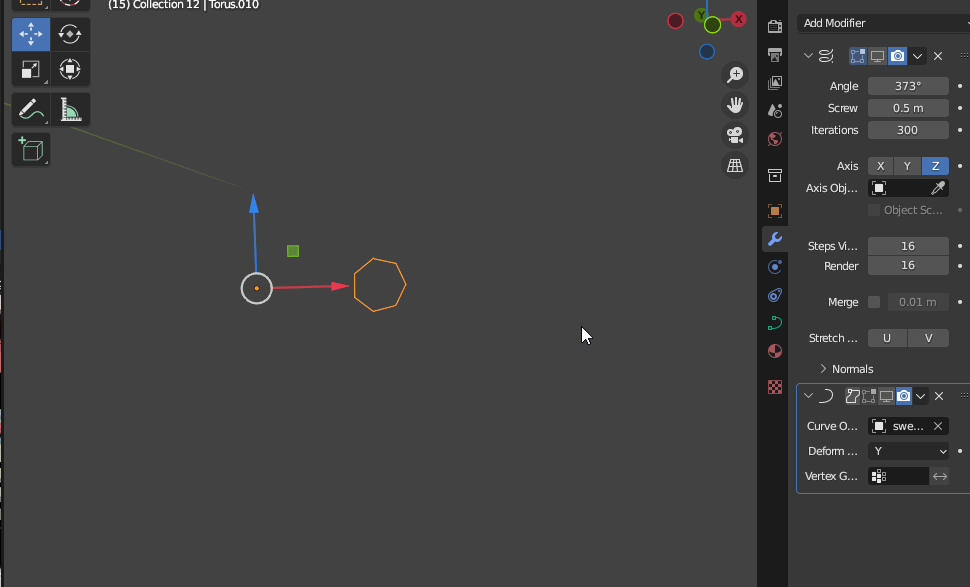
Blender布料工具对我来说是一个令人惊喜的发现。本来没想着这个雕刻布料会好使,但是实际上用起来却出奇的愉快。

做完布料,又回到了金属造型方面。 我想达到一种模糊的灯光效果,所以我的目标是给这个角色一个 有威慑力的 受损的外观,这将增强它的冷酷和好斗 形象 。

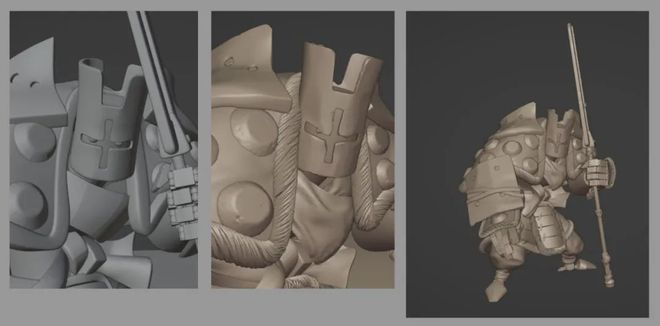
临时光照/材质
当我有一个可以正常使用的模型时,我喜欢快速设置照明以巩固我想要达到的视觉感受。对于这个项目,其实我从一开始就对我需要的照明有了清晰的认识。我使用强大而高效的Cycles渲染引擎进行渲染。设置好临时光照后,我添加了在Blender 中制作的程序材质。这使我能够大致了解最终的结果,并帮助我在 Substance 3D Painter 中做出颜色选择。
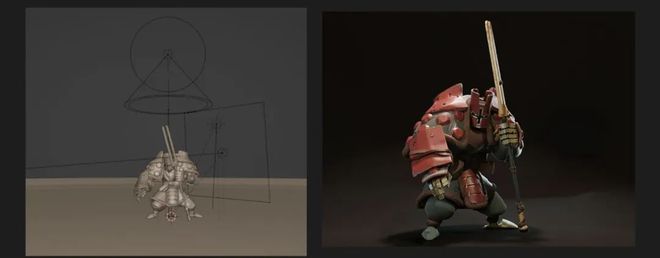
Substance 3D Painter
随着临时光照和着色器的设置,我对主要颜色有了清晰的认识。我现在的目标是为角色创造一种逼真的金属和织物感觉。在 Substance 3D Painter 中,我先用了一种旧金属材料,它会给角色带来破损的外观。然后,我添加了一层颜色,并对其进行了优化,使其具有金属的质感。

Substance 3D Painter 具有 超棒 的图层、蒙版和程序生成系统,可以快速生成结果。 例如,为了创建划痕,我在旧金属着色器的基础上 制作 ,并使用灰度 细节 贴图添加了一个带有 “ 填充 ” 的黑色蒙版。

通过使用颜色、粗糙度和金属度的遮罩和灰度设置,我能够获得我需要的金属效果。对于织物部分,我使用了经过修改的基础牛仔布材料。我没有在上面花太多时间,因为我打算添加一些毛皮来保持一种破旧的感觉。
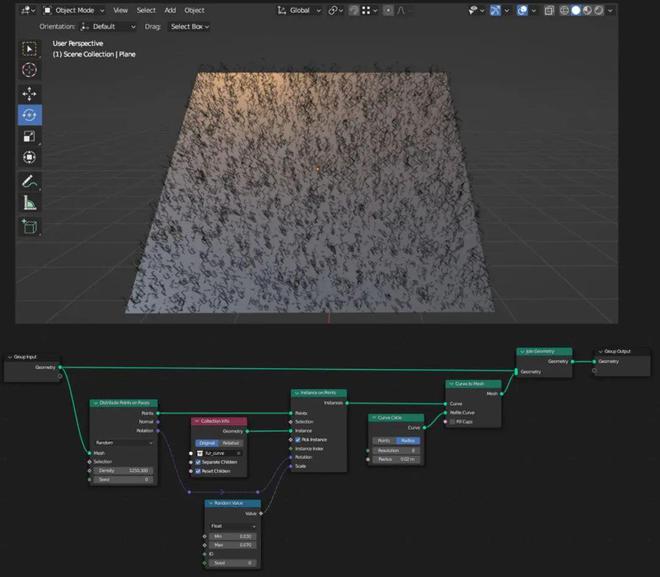
毛皮部分
在Blender中,我最喜欢的工具之一是几何节点,它显然受到了Houdini的启发。使用此工具,你可以对网格、曲线等执行许多操作。
值得注意的是,创建的每个几何节点都可以通过自定义设置分配给不同的对象,并且它可以比实际毛发消耗更小。这就是为什么我为毛茸茸的部分选择这个解决方案。我的目标是将创建的曲线分布在整个网格上。这种方法的优点是我可以创建可自定义的输出参数(密度、比例、颜色等),这让我可以将它应用到其他网格上并节省大量时间。

经过一些测试,我发现有些曲线在动画过程中消失了。在进行一些研究之后,我找到了原因和解决方案,这要归功于Joey Carlino的视频,标题为 《触不到的极致绒毛Blender中的几何节点》 (https://www.youtube.com/watch?v=9NM9oaijmLg)。Blender社区非常活跃且乐于助人。经过额外的测试和改进,我成功地将几何节点应用到了所有部分。
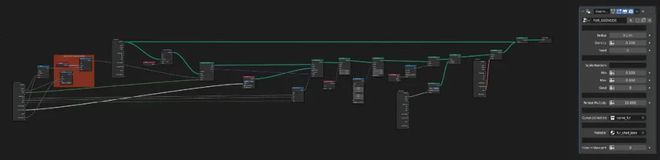

最终照明
我一直很喜欢摄影,我认为这就是为什么外观设计和照明部分通常是我项目中最喜欢的部分。这是技术部分终于结束的地方,我可以通过寻找图像的氛围和色调来放松一下。

我喜欢灯光的地方在于它如何引导观众。虽然我不是这方面的专家,但我努力做到最好。为了实现这一目标,我决定不照亮非必要的区域。为此,我调整了灯光。完成后,我想在粗糙度节点上添加渐变颜色,这让我可以更好地控制渲染中的最终材质的亮度。

在我的非最终渲染图中,我们可以看到红色区域分散了角色叙事元素的注意力。在最终图像中,盾牌得到了更好的强调,盾牌和头盔之间的强度值差异创造了更好的平衡。

我总是努力尽可能地提高我的布光水平。照明完成后,我会尝试为我的项目赋予电影感——它让我能够展示它在电影或游戏中的样子。
我主要使用Glare在光滑表面上创造光晕效果,使用Color Balance和Color Correction 调整某些部分的颜色和照明,使用 Ellipse Mask实现晕影效果,使用Lens Distortion 最终确定成片质感。根据项目的不同,其中一些节点的使用方式可能有所不同,但这些是我最常使用的节点。

这就是最终渲染了:

给初学者的建议
我对初学者的建议是继续尝试新事物并将其应用到具体项目中。我喜欢测试新事物并观看有关所有3D方面的一些教程。
最后,如果你是Maya用户,我强烈建议你给Blender、Houdini和Unreal Engine等新工具一个机会,不要只专注于你掌握的东西,保持好奇。3D就像任何其他艺术一样,它只是一次伟大的冒险,有时它可能非常困难,但大多数时候它真的很愉快和有趣。
以上就是本教程的全部内容啦。